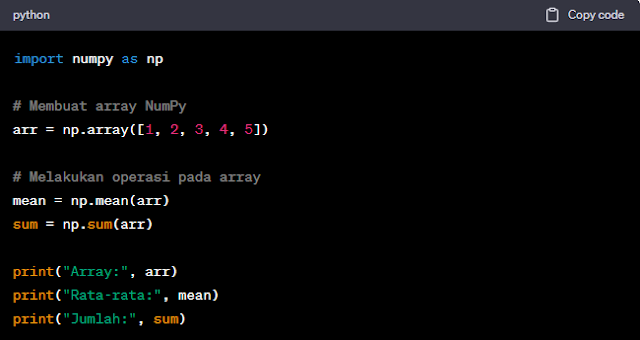How to Install Numpy in Pycharm Windows 10 :
NumPy adalah salah satu perpustakaan Python yang paling penting untuk komputasi ilmiah dan analisis data. Ini menyediakan struktur data yang efisien untuk bekerja dengan array dan matriks, serta berbagai fungsi matematika yang kuat. Jika Anda ingin mengembangkan aplikasi ilmiah atau analisis data menggunakan Python di lingkungan Windows 10, Anda perlu menginstal NumPy. Dalam panduan ini, kami akan menjelaskan langkah-langkah rinci tentang cara menginstal NumPy di PyCharm pada Windows 10.
1. Persiapan Awal
Sebelum kita dapat menginstal NumPy, kita perlu memastikan bahwa lingkungan pengembangan Python dan PyCharm telah terpasang di sistem Windows 10 Anda.
Cara Memasang Python :
Jika Anda belum memiliki Python terinstal di komputer Windows 10 Anda, langkah pertama adalah mengunduh dan menginstal Python. Anda dapat mengunduh versi terbaru Python dari situs web resmi Python di python.org.
1. Buka browser web Anda dan pergi ke python.org/downloads.
2. Unduh installer Python terbaru untuk Windows. Pastikan Anda memilih versi Python 3.x, karena Python 2.x telah mencapai akhir dukungan.
3. Setelah mengunduh, buka file installer Python yang baru saja diunduh.
4. Pastikan Anda memeriksa opsi “Add Python 3.x to PATH” selama proses instalasi. Ini akan memungkinkan Anda untuk menggunakan Python dari Command Prompt dengan lebih mudah.
5. Ikuti petunjuk instalasi yang ditampilkan di layar. Python akan diinstal di komputer Anda.
Menginstal PyCharm
PyCharm adalah lingkungan pengembangan terintegrasi (IDE) yang kuat untuk Python. Anda dapat mengunduh versi Community (gratis) atau Professional (berbayar) dari situs web JetBrains sesuai kebutuhan Anda. Di dalam panduan ini, kami akan menggunakan versi Community.
1. Buka browser web Anda dan pergi ke situs web unduhan PyCharm.
2. Unduh versi Community PyCharm untuk Windows.
3. Setelah mengunduh, buka file installer PyCharm.
4. Ikuti petunjuk instalasi yang ditampilkan di layar. Anda dapat memilih opsi default dalam sebagian besar kasus.
Membuka Proyek PyCharm
Setelah Anda berhasil menginstal Python dan PyCharm, langkah berikutnya adalah membuka proyek PyCharm. Ikuti langkah-langkah ini:
1. Buka PyCharm dari menu Start atau cari aplikasi PyCharm di komputer Anda.
2. Setelah PyCharm terbuka, Anda akan melihat layar “Welcome to PyCharm.” Anda dapat memilih “Create New Project” untuk memulai proyek baru atau “Open” untuk membuka proyek yang sudah ada.
3. Jika Anda memilih “Create New Project,” beri nama proyek Anda, pilih direktori penyimpanan, dan pastikan Anda memilih interpreter Python yang benar (yang telah diinstal pada langkah pertama). Klik “Create” untuk membuat proyek baru.
4. Anda sekarang siap untuk bekerja di dalam proyek PyCharm Anda.
2. Cara Menginstal NumPy Menggunakan pip
Setelah Anda membuka proyek PyCharm, langkah selanjutnya adalah menginstal NumPy. Ini dapat dilakukan dengan menggunakan pip, manajer paket Python yang umum. Berikut adalah langkah-langkahnya:
Memeriksa Versi Python
Sebelum Anda menginstal NumPy, pastikan Anda menggunakan interpreter Python yang benar dalam proyek Anda. Untuk memeriksa versi Python yang sedang digunakan, Anda dapat mengikuti langkah berikut:
1. Buka PyCharm.
2. Buka proyek Anda atau buat proyek baru.
3. Klik kanan pada “File” di sudut kiri bawah jendela PyCharm.
4. Pilih “Settings” atau “Preferences” (tergantung pada sistem operasi Anda).
5. Di panel sebelah kiri, cari “Project: [nama_proyek_anda]” dan klik untuk membukanya.
6. Di bawah “Project Interpreter,” Anda akan melihat interpreter Python yang sedang digunakan. Pastikan ini adalah versi yang Anda instal sebelumnya.
Menggunakan pip Untuk Menginstal NumPy
Setelah Anda memeriksa versi Python yang sedang digunakan, Anda dapat menginstal NumPy dengan pip melalui terminal PyCharm:
1. Buka PyCharm.
2. Buka proyek Anda atau buat proyek baru.
3. Buka terminal PyCharm dengan cara klik “View” di menu atas, kemudian pilih “Tool Windows” dan “Terminal.”
4. Di terminal, pastikan Anda berada di direktori proyek Anda.
5. Ketik perintah berikut untuk menginstal NumPy menggunakan pip:
bashpip install numpy
6. pip akan mulai mengunduh dan menginstal NumPy serta dependensinya. Tunggu sampai proses instalasi selesai.
Menguji Instalasi NumPy
Setelah Anda berhasil menginstal NumPy, Anda dapat memeriksa apakah NumPy telah terinstal dengan sukses. Anda dapat menggunakan terminal PyCharm untuk menjalankan Python dalam mode interaktif:
1. Buka terminal PyCharm seperti yang dijelaskan sebelumnya.
2. Ketik perintah berikut untuk membuka Python dalam mode interaktif:
bashpython
3. Setelah Python terbuka, coba import NumPy dengan perintah berikut:
pythonimport numpy as np
Jika Anda tidak melihat pesan kesalahan, itu berarti NumPy telah terinstal dengan sukses. Anda sekarang dapat menggunakan NumPy dalam proyek PyCharm Anda.
3. Menggunakan NumPy dalam Proyek PyCharm
Setelah Anda berhasil menginstal NumPy, Anda dapat mulai menggunakannya dalam proyek PyCharm Anda. Anda harus mengimpor NumPy ke dalam kode Python Anda sebelum menggunakannya. Berikut ini adalah contoh sederhana penggunaan NumPy untuk membuat dan melakukan operasi pada array:
Simpan kode di atas dalam file Python di dalam proyek PyCharm Anda, kemudian jalankan untuk melihat hasilnya.
Kesimpulan :
Dalam panduan ini, kami telah menjelaskan langkah-langkah rinci tentang cara menginstal NumPy di PyCharm pada Windows 10. NumPy adalah perpustakaan yang sangat penting untuk komputasi ilmiah dan analisis data dalam Python, dan dapat membantu Anda dalam berbagai proyek pengembangan.
Dengan mengikuti panduan ini, Anda sekarang memiliki NumPy yang terinstal di lingkungan pengembangan PyCharm Anda dan dapat mulai menggunakannya dalam proyek-proyek Anda. Selamat mengembangkan aplikasi Python Anda dengan NumPy!